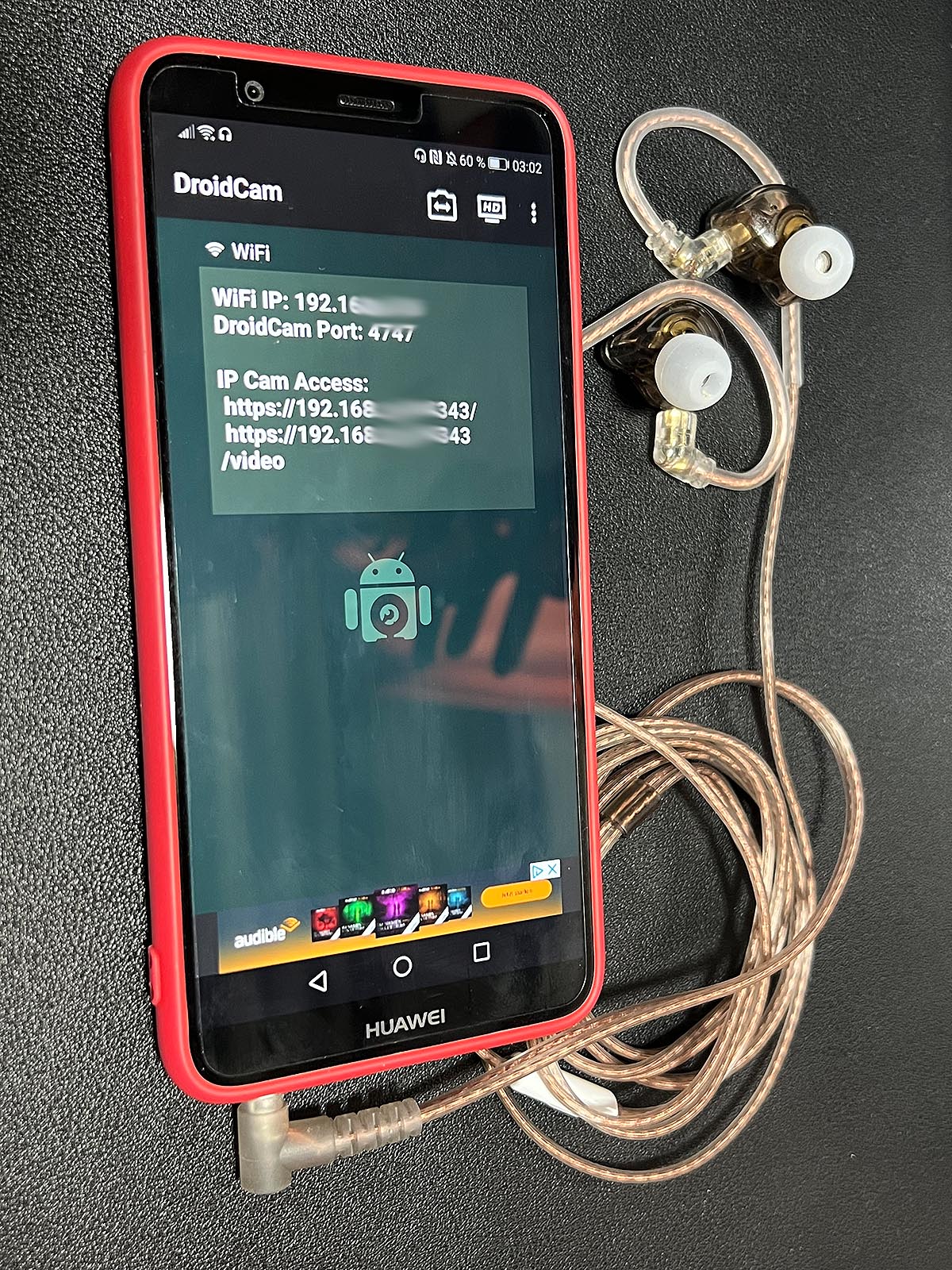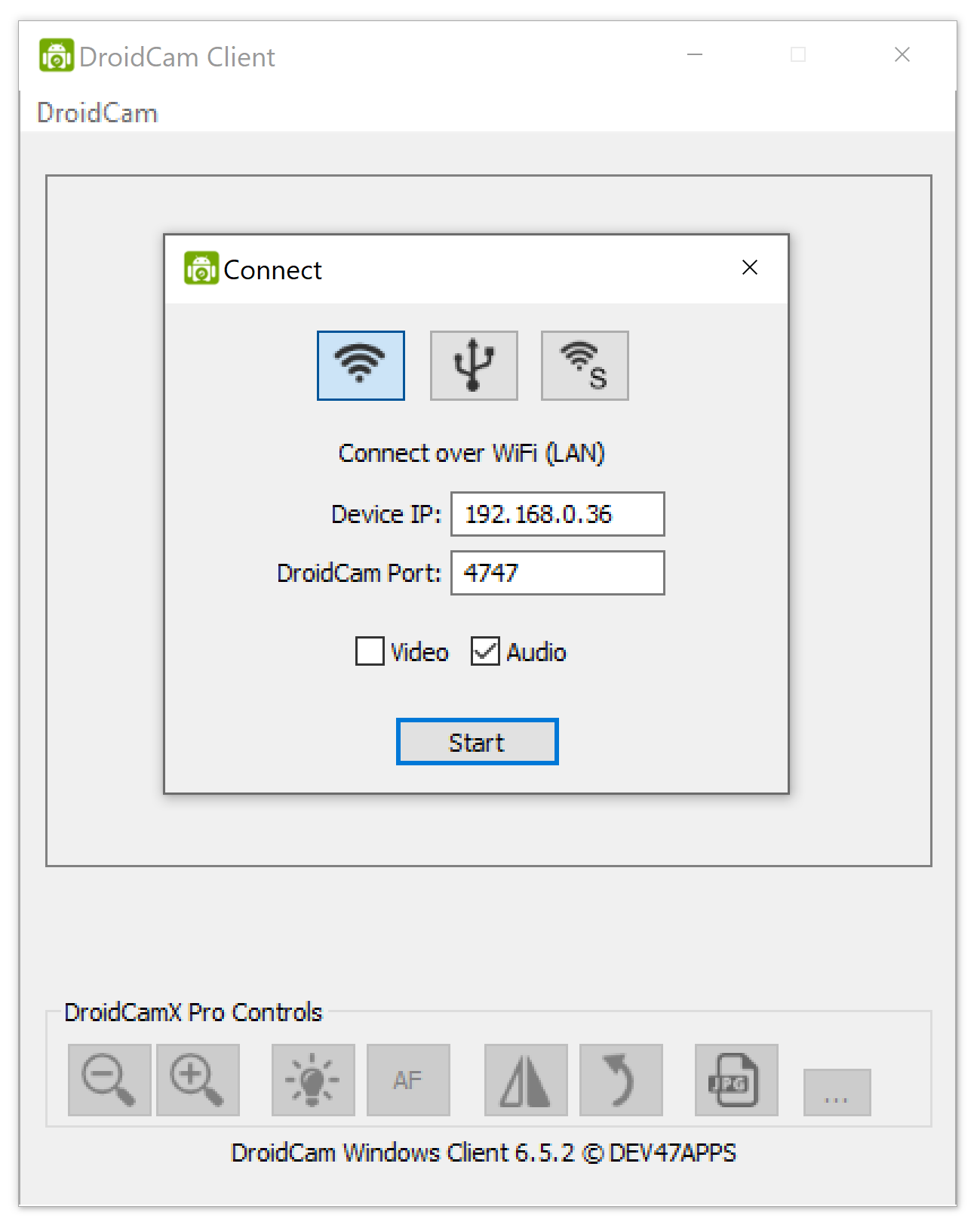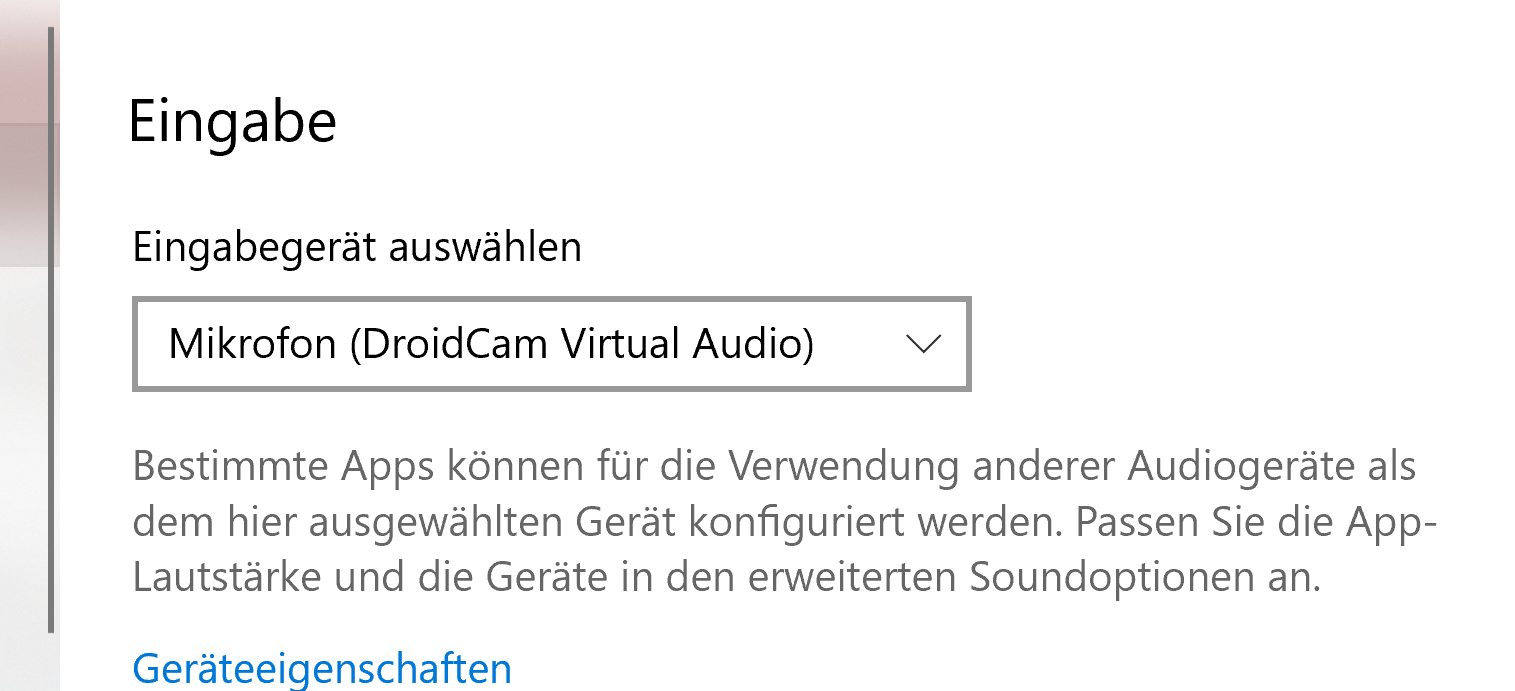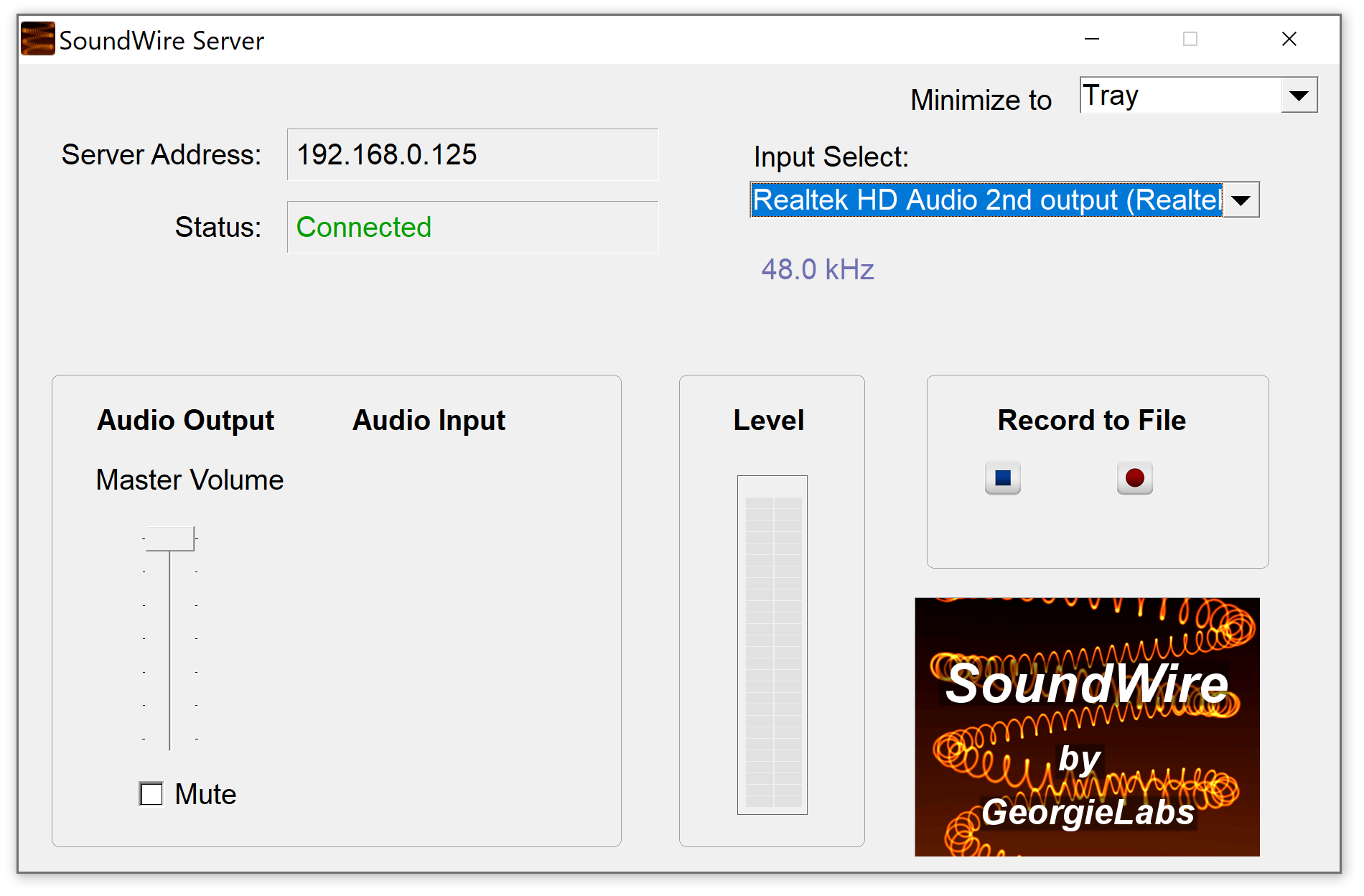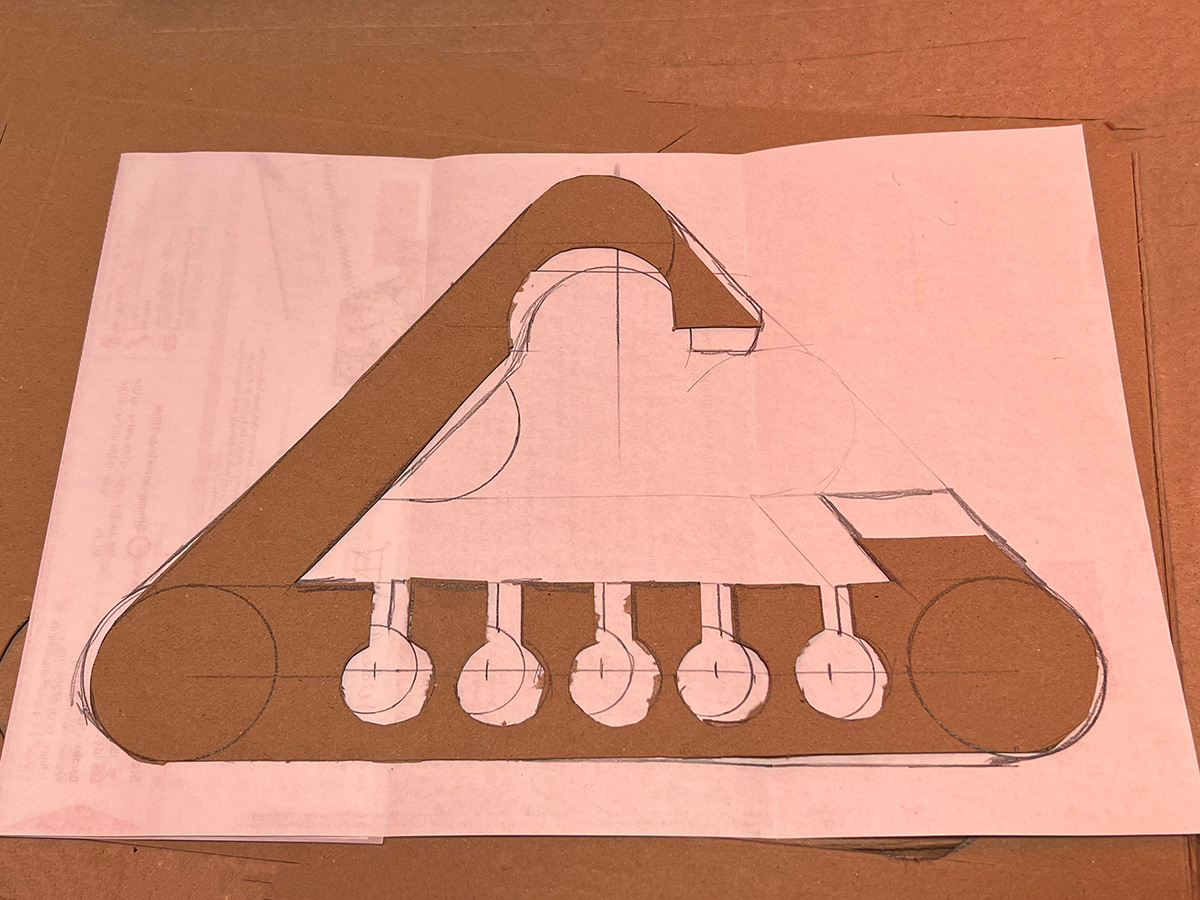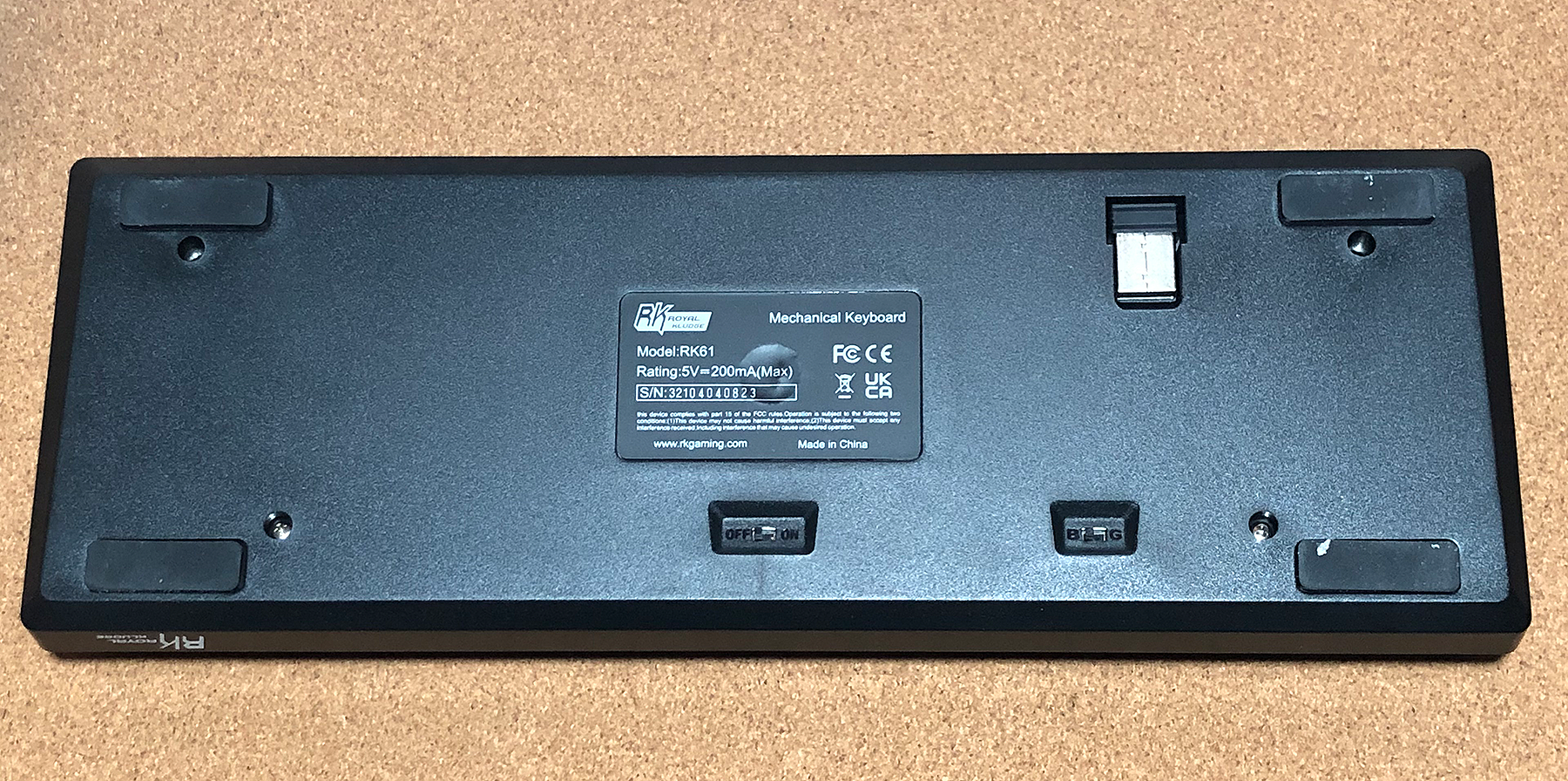Ich weiß nicht mehr genau wann es war, aber vor einigen Monaten gab es einen Livestream von verschiedenen Musikstudio-Betreibern bei dem dann jeder sein Studio gezeigt und kurz vorgestellt hat. Innerhalb dieses Streams hing bei einem der Musiker eine Art Kleiderbügel an der Tür und jeder im Stream wollte wissen, was das ist. Das Teil heißt „Cable Wrangler“ und man kann es in diversen Online-Shops unter der Bezeichnung für rund 50,- aus Plastik finden. Nun dachte ich mir, das es das zum einen günstiger und ggf. nachhaltiger und flexibler geben müsste. Gesagt – getan.
Der Kabelbügel
Jaja, ich weiß kein so fancy Name, aber mir geht es eher um die einfache Machbarkeit und das man es recht einfach nachbauen kann.
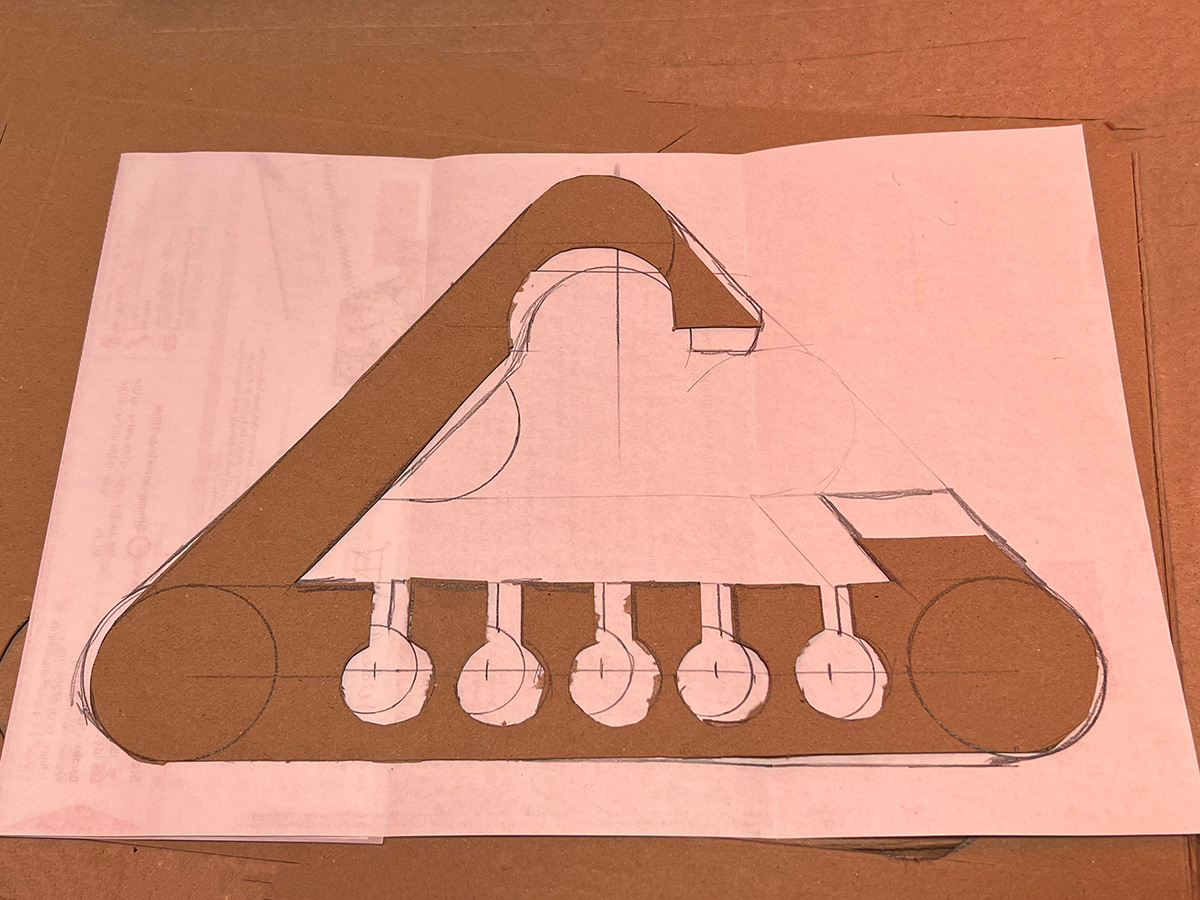
Mir war es beim Plan wichtig, das man es selbst einfach nachzeichnen und ggf. auf die eigenen Bedürfnisse anpassen kann. Dazu später noch mehr.

Zum Zeichnen der kreisrunden Ecken habe ich mir ebensolche Gegenstände gesucht, die ich dann einfach aufs Papier gestellt und drumherum gezeichnet habe. Bei den großen Ecken des Dreiecks habe ich eine Parfumflasche (ca. 30mm Durchmesser) genommen und bei den kleinen Kreisen den Decken eines Lippenstifts. Hier habe ich etwas rumsuchen müssen, denn in der ersten Version waren die Kreise zu groß und der Nupsi des Kabelbinders ist rausgerutscht. Hier macht es sich bezahlt erst einmal alles auf Papier zu malen und dann zu probieren.
Wie zu erkennen habe ich die Unterkante des Bügels ca. 220mm lang (breit?) gemacht und die Höhe ca. 180mm. Somit passt die Zeichnung gut auf ein DIN-A4 Blatt und auch später hat dieser Bügel die richtige Größe.
Man braucht wie auf dem Bild oben zu sehen an Werkzeug auch lediglich einen Bleistift, Radiergummi, Lineal, das Cuttermesser um die Rundungen auf der Pappschablone später besser ausschneiden zu können es geht aber auch mit einer Schere, die runden Vorlagen für die Kreise, ein Stück Pappe in DIN-A4 Größe für die Vorlage zum sägen und (nicht auf dem Bild) eine Stichsäge oder ähnliches, ein DIN-A4 großes Stück recht dünnes Holzbrett mit ca. 5mm Dicke (hier gibt es beim Baumarkt beim Holzzuschnitt oft so Restekisten. Ich habe hier eine große Platte aus der ich ca. 10-15 solcher Bügel rausbekomme für EUR 2,-) und für die Kabel selbst ggf. „Bongo Ties“ oder „Spanngummi mit Kugel„.

Und genau bei den Bongo Ties bzw. den Spanngummies mit Kugel kommt dann ggf. noch ein Fostnerbohrer oder sonstiger Bohrer mit ca. 17-19mm zum Einsatz. Nachdem man hier alles bis auf die 5 kleinen Kreise ausgesägt hat bohrt man am Ende der Schlitze eben diese Kreislöcher, damit hier die Nupsies der Bongo Ties bzw. die Kugel der Gummispanner drinne hängen.
Ich habe den „Henkel“ oben so gemacht, das selbst wenn nur ein schweres Kabel drin hängt und das Ganze unausbalanciert wäre der Henkel trotzdem nicht soweit rumdreht, das alles runterfällt. Hierzu einfach den „Kreisausschnitt“ etwas über die Hälfte des Kreismittelpunktes reinschieben, das eben etwas mehr als die Hälfte eines Kreises oben im Bogen „fehlt“ damit ist dann genug übrig.

Hier sieht man schön das das Loch groß genug ist, das die Kabel drin hängen können, aber klein genug, das die Kugel der Gummispanner nicht durchrutscht. Ebenso habe ich auch ein paar Kabel einfach so am Stecker mit aufgehängt was auch sehr gut geht.

Letztendlich eignet sich dieser Kabelbügel hervorragend um überall dort wo man mehrere Kabel nicht immer, aber hin und wieder benötigt und diese Griffbereit haben möchte diese gut sortiert auf zu hängen.
Das kann im Musikstudio, Musiker Proberaum, Computerecke oder Büro, Hobbykeller, Fotostudio, etc. sein. Wer als Musiker, Fotograf oder Künstler oft unterwegs ist und für Bühnenauftritte ebenso seine Kabel und ggf. Kostüme dabei hat der hat hier eben doppelten Nutzen, da es ja auch als normaler Kleiderbügel genutzt werden kann. Dadurch, das der Kabelbügel sehr klein ist passt er auch gut ins Handgepäck. In meiner Version hat der Kabelbügel Platz für 5 Kabel, man kann hier sicher auch 6 oder mehr Schlitze rein sägen, aber ich wollte auch noch etwas Stabilität haben und der Kabelbügel sollte entsprechend kompakt sein. Wer hier den Kabelbügel größer und somit breiter dimensioniert kann hier natürlich nach oben skalieren.

Ich hab den Kabelbügel bisher noch nicht eingefärbt bzw. bemalt, aber auch hier kann man das entweder in den Bandfarben machen, passend zum eigenen Style, man kann Band- oder Firmenlogo bzw. Namen draufschreiben, eine eher dezente Farbe oder weiß verwenden und die Oberfläche so gestalten, dass man noch drauf Notizen machen kann oder das Ganze in einem Neonrosa oder Neongelb halten damit der Kabelbügel auch im dunkeln zu sehen ist.
Ebenso kann man das Ganze auch gern aus anderen Materialien versuchen, per CNC aus lasern oder per 3D Druck machen. Der Individualisierung sind hier keine Grenzen gesetzt.
Falls der Kabelbügel aus welchen Gründen mal brechen sollte kann man den weil es ja Holz ist einfach wieder reparieren. Der Original Cable-Wrangler wäre hier bereits Schrott. Auch gibt es aus dem Messwerkzeuge oder Musikerbereich entsprechende Kabelhalter die man an die Wand schraubt und die dann einfach wie eine Art Kamm aussehen. Nachteil hier wäre, das die eben fest an der Wand sind und man sich keine „kleine Auswahl“ an den Arbeitsplatz, das Mikrofon Stativ, den Serverschrank oder Werkbank hängen kann.
Ebenso kann man jetzt natürlich den Kabelbügel in verschiedenen Farben basteln und entweder zu den eigenen Gig’s (vorher bestückt oder unbestückt) mitnehmen, mehrere hintereinander an normalen Kleiderbügel hängen oder een den Platz hinter der eigenen Studiotür optimal ausnutzen und hier mehrere übereinander an die Wand hängen. Auch hier ist der Kabelbügel flexibel einsetzbar.
Aber ich versuche auch immer, das solche Helferlein auch möglichst EINFACH und SCHNELL im DIY Verfahren baubar sind. Am längsten hat die Zeichnung mit knapp 1h gebraucht, weil ich eben die Vorlage mit dem kleineren Loch für die einzelnen Kabel angepasst habe. Die Schablone aus Pappe ausschneiden hat ca. 10 Minuten gedauert. Das aussägen aus dem Holzbrett nochmal 5min. Für also ca. 1-2 Euro (je nach derzeitigem Holzpreis), der Annahme, dass man das Werkzeug als Hobbyhandwerker ggf. zu Hause hat und eben knapp 1,5h Zeitaufwand kann man da doch schon zum einen knapp 50,- sparen und noch individuell anpassen. Die Bongo-Ties bzw. Spanngummis mit Kugel sind optional und individuell (kann man auch aus einem Gummiband und Holzdübeln bauen wenn man will). Viel Spaß.
Wer jetzt sagt „Ich hab aber kein Werkzeug und will aber gerne sowas in der Farbe xy und mit dem Namen xy drauf soooo gerne haben“ darf mich gerne anschreiben. Da findet sich IMMER eine Lösung.
Ach ja, wer sich jetzt als Troll oder Hater betätigen möchte und da was dran auszusetzen hat, das da nicht alles gerade ist, das die Schlitze nicht alle gleich sind, etc. darf das gern für sich behalten. Für MICH ist diese Version ein Gebrauchsgegenstand, welches fast nichts gekostet hat und welches lediglich zur Zweckerfüllung gebaut wurde.
P.S.: Bei Fragen einfach fragen und wenn jemand seinen eigenen Kabelbügel gebaut hat, würde ich mich über eine entsprechende Info freuen (gerne mit Bild).